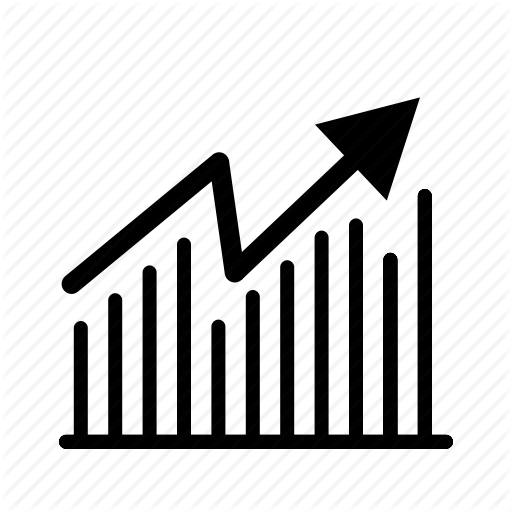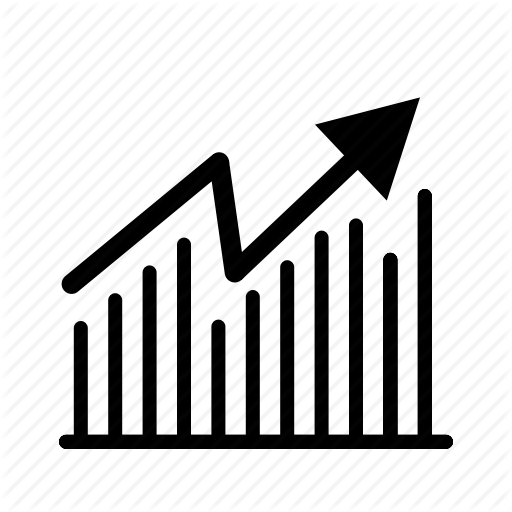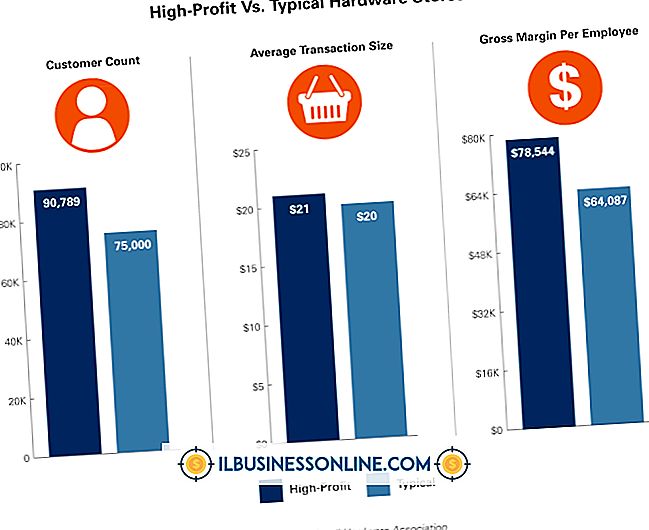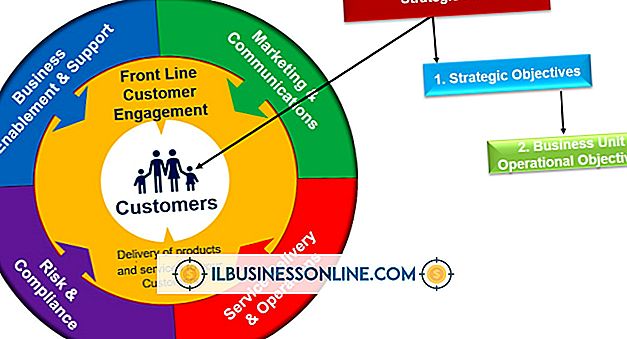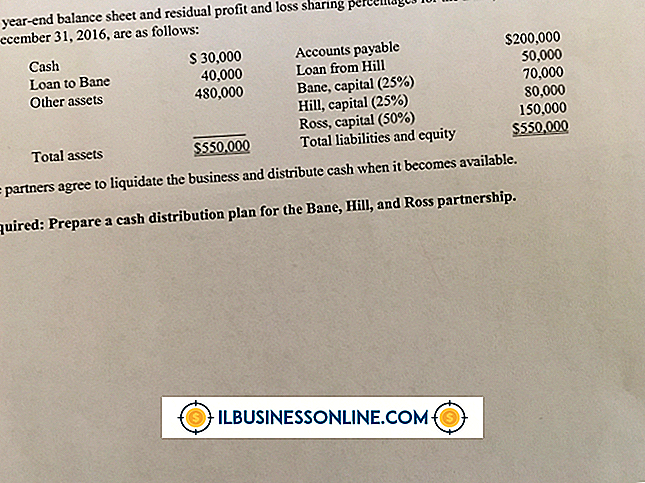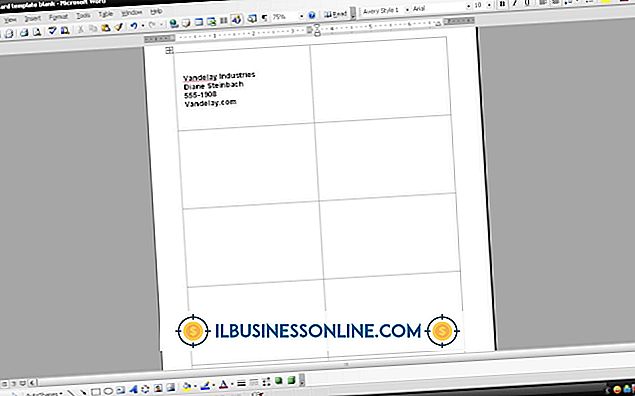Photoshop'ta Desenli Bir Çizgi Çizme

Photoshop görüntü düzenleme yazılımında desenli bir çizgi çizmek, yeterlilik düzeyinize bakılmaksızın programın araç ve işlevlerinden birkaçını kullanarak çok az güçlükle yapabileceğiniz bir şeydir. Kullanıcılar genellikle bir görüntü veya grafiğin belirli öğelerine dikkat çekmek için Photoshop dosyalarına satır eklerler. Desenli bir çizgi, bir çizgiyi diğerinden ayırt etmeye yardımcı olabilir veya belirli bir çizgiye dikkat çekebilir.
Çizgi aracı
Photoshop'ta bir çizgiye desen eklemeden önce, öncelikle yazılımın araçlarını kullanarak nasıl çizgi çizileceğini bilmek en iyisidir. Programın araç paletinden "Çizgi" aracını seçin. Çizginin başlamasını istediğiniz noktaya bir kez, ardından çizginin bitmesini istediğiniz noktaya bir kez daha tıklayın. Bunu ayrıca, başlangıç noktasını tıklayarak ve ardından bilgisayarınızın klavyesindeki "Shift" tuşunu basılı tutup tekrar satırın bitiş noktasını tıklatarak, yazılımın kalem veya kurşun kalem araçlarından herhangi birini kullanarak da yapabilirsiniz.
Çizgi Özellikleri
Photoshop "Çizgi" aracının fırça seçeneklerini kullanarak, ok uçları gibi çizgilere şekiller eklemenizi sağlayan, çizgi kalınlığını ve özelliklerini ayarlayın. Bir deseni çizginize ekledikten sonra görünür yapmak için çizginin kalınlığını değiştirmeniz gerekir. Çizginizin görünümünü düz bir çizgiden kesik veya kesikli bir çizgiye de değiştirebilirsiniz. Bu tür çizgi efektleri, kutu, oval ya da başlık balonu gibi daha büyük bir şekil içeren çizgiler için en iyisidir.
Desenli çizgiler
Çizginizi yeterince kalın hale getirdikten sonra, rengini değiştirerek veya bir desen ekleyerek görünümünü değiştirebilirsiniz. Photoshop'un "Seç" aracını kullanarak çizgiyi tıklatın, sonra "Renk Örnekleri" sekmesinden bir renk seçerek rengini değiştirin. Yazılımın "Stiller" kitaplığı sekmesinden, "Renk Örnekleri" sekmesiyle aynı palette bulunan önceden yüklenmiş bir desen seçerek çizgiye bir desen ekleyin. "Renk Örnekleri" kitaplığına degrade renk örnekleri ekleyerek kendi renk deseninizi de oluşturabilirsiniz.
Alternatif yöntem
Bazı Photoshop kullanıcıları, çok açıklayıcı olan "Çizgi" aracı yöntemini bulur ve çizgi yerine şekil oluşturmayı içeren daha kısa bir yöntemi seçer. Bir çizgi yerine bir şekil oluşturmak, çizgi kalınlığını ayarlamayı içeren adımları ortadan kaldırır. Bunu "Çizgi" aracı yerine "Dikdörtgen" aracını kullanarak yapın. Kalın bir çizgiye benzeyen dar bir dikdörtgen çizin. Seçim aracıyla şekle tıklayın ve "Stiller" seçeneklerinden birini seçerek bir desen ekleyin.